
连接到其他设备
本机可以连接到计算机(Windows 服务器)或网络上其他佳能多功能打印机的“高级存储箱”。本机可以打印/发送保存在所连接的Windows服务器或“高级存储箱”中的数据。反之,其他多功能打印机可以从本机的“高级存储箱”检索数据。
 |
要将本机连接到其他多功能打印机的存储空间,其他打印机的设置不可或缺。 将高级存储箱设置为共享 |
1
按  (设置/注册)。
(设置/注册)。
 (设置/注册)。
(设置/注册)。2
按<功能设置>  <存储/存取文件>
<存储/存取文件>  <网络设置>。
<网络设置>。
 <存储/存取文件>
<存储/存取文件>  <网络设置>。
<网络设置>。3
指定各个项目。
 注册要连接的多功能打印机
注册要连接的多功能打印机
注册要连接的Windows服务器或其他多功能打印机的“高级存储箱”。
1 | 按<网上邻居设置>  <注册>。 <注册>。 |
2 | 输入必要的信息,然后按<确定>。 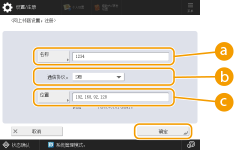  <名称> <名称>输入要连接的“高级存储箱”的名称。因为此处输入的名称将在访问时显示在列表上,所以请输入易于读取的名称。  <通信协议> <通信协议>根据Windows服务器或接收方的“高级存储箱”作为SMB服务器还是WebDAV使用,请选择<SMB>或<WebDAV>。  <位置>/<主机名> <位置>/<主机名>如果您在协议设置中选择了<SMB>,将显示<位置> ,如果选择了<WebDAV>,将显示<主机名>。 在<位置>中按照“\\ (主机名或IP地址) \share”的格式输入地址以连接到共享空间,或按照“\\ (主机名或IP地址) \users”的格式输入地址以连接到个人空间。 在<主机名>中按照“https:// (主机名或IP地址)”的格式输入地址,然后按<下一步>。然后,在<文件夹路径>中输入“/share”以连接到共享空间,或“/users”以连接到个人空间。  请勿注册除其他多功能打印机或Windows服务器上对外共享的“高级存储箱”以外的存储位置,否则可能会导致本机发生故障。 |
 控制通信协议
控制通信协议
选择要对Windows服务器或网络上其他佳能多功能打印机的“高级存储箱”进行外部浏览时使用的通信协议。但是,如果只使用其中的一个,您可以通过禁用不必要的设置增加安全性。
1 | 按<外部浏览时的通信协议>。 |
2 | 按所使用协议的<打开>,然后按<确定>。  如果不使用通过SMB连接,请将<SMB>设置设置为<关闭>。如果不使用通过WebDAV连接,请将<WebDAV>设置设置为<关闭>。 |
 连接时验证证书
连接时验证证书
当要连接的Windows服务器或“高级存储箱”被设置为使用TLS,可以在连接时验证从所连接的设备发送的TLS服务器证书。如果出现错误,连接将被取消,所以可以避免第三方盗用身份等攻击行为。
1 | 按<确认网络访问的TLS证书>。 |
2 | 按<打开>  <确定>。 <确定>。按<打开>时,将显示添加验证项目的屏幕。如果需要验证CN(通用名称),请添加复选标记。  如果不核对证书,即使使用无效的证书,也会执行TLS通信。 |